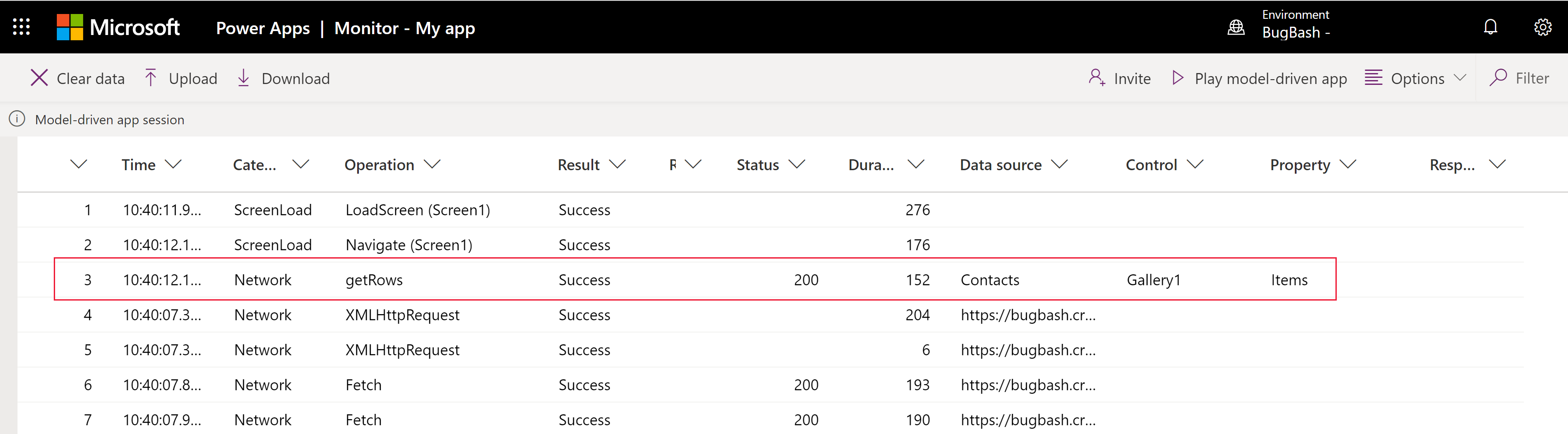Megjegyzés
Az oldalhoz való hozzáféréshez engedély szükséges. Megpróbálhat bejelentkezni vagy módosítani a címtárat.
Az oldalhoz való hozzáféréshez engedély szükséges. Megpróbálhatja módosítani a címtárat.
A figyelő segítségével hibakeresést és diagnosztizálhatja a problémákat, amelyek segítségével gyorsabb és megbízhatóbb modellvezérelt alkalmazásokat hozhat létre. A nyomon követés részletes betekintést az alkalmazások futtatásába azáltal, hogy naplózza az alkalmazásban futó összes tevékenységet.
Fontos
A nyomon követést a modellvezérelt alkalmazásban kell futtatni, és nem közvetlenül egy egyéni oldalon.
Figyelő munkamenet indítása
Kétféleképpen hozhat létre új Nyomon követés munkamenetet.
A Power Apps szolgáltatásból
Jelentkezzen be Power Apps, válassza az Alkalmazások lehetőséget .
Válassza ki ... a modellvezérelt alkalmazás mellett vagy a globális parancssávon, majd válassza a Figyelés lehetőséget.
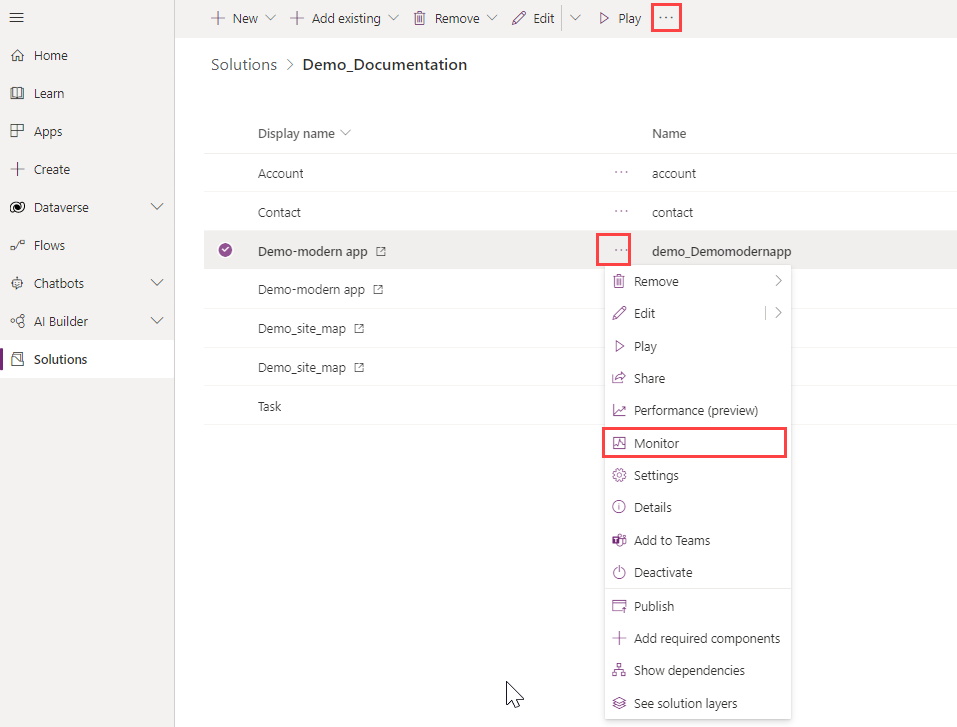
A Figyelés lapon válassza a Modellvezérelt alkalmazás lejátszása lehetőséget a parancssávon.
Amikor a rendszer kéri, válassza a Csatlakozás lehetőséget.
Az alkalmazás egy új böngészőlapon töltődik be a figyelési munkamenetet jelző üzenettel. Váltson vissza a Figyelés lapra a tevékenység megtekintéséhez.

Modellvezérelt alkalmazásból
Modellre épülő alkalmazás lejátszása.
Adja hozzá
&monitor=trueaz URL-cím végéhez a webböngészőben, majd frissítse az oldalt.Válassza a Figyelés lehetőséget a parancssávon.

Figyelt tevékenység szűrése
Amikor egy modellvezérelt alkalmazás egyéni oldallal kapcsolatos eseményeire szűr a Figyelőben, az alkalmazás futása közben információkat kaphat a kapcsolódó táblákról, táblákról, vezérlőkről és összetevőkről, például egy egyéni oldalon.
Ha például a vezérlőt használó Gallery1 egyéni lapon szeretne szűrni, válassza a Szűrés alapja > vezérlő oszlopfejlécet, írja be a Gallery1 értéket, majd válassza az Alkalmaz lehetőséget.
A modellvezérelt alkalmazások monitorozásával kapcsolatos további információkért látogasson el a Modellvezérelt alkalmazás hibakeresése a Figyelővel
Figyelő munkamenet bezárása
A figyelési munkamenet bezárásához zárja be azt a böngészőlapot, ahol a figyelt modellvezérelt alkalmazás játszik.